经常需要制作各种各样的表格,当我们在输入完一整个表格的时候,经常旁边的单元格大小会与制作完成的表格不太相同,显得很不美观,那么,如何在WPS表格与Excel表格当中快速去除旁边多余的单元格呢?今天我们就来教大家这个小技巧,具体怎么操作呢,一起来学习一下吧。

快速删除表格外多余单元格
首先,我们选中D列一整列,如下图所示。
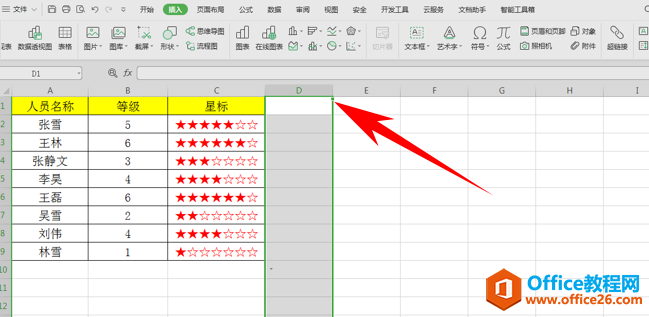
然后按住快捷键Ctrl shift →,快速选中右侧所有单元格,单击右键,选择隐藏。

WPS word如何快速对齐答题卡选项
老师的职业,经常需要制作各种试题,那么当答题卡杂乱的排列在文档当中的时候,看着很乱,那么有没有一种方法可以快速的对齐答题卡选项呢,今天我们就来教大家这个小技巧,具体怎么
然后我们看到右侧的单元格已经全部消失了,同样的方法选中第十行一整行,按住快捷键Ctrl shift ↓,如下图所示。
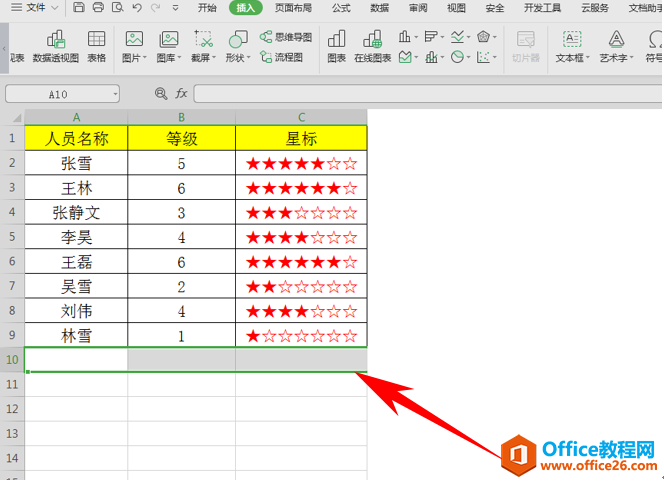
快速选中单元格下方的全部单元格,单击右键选择隐藏,如下图所示。
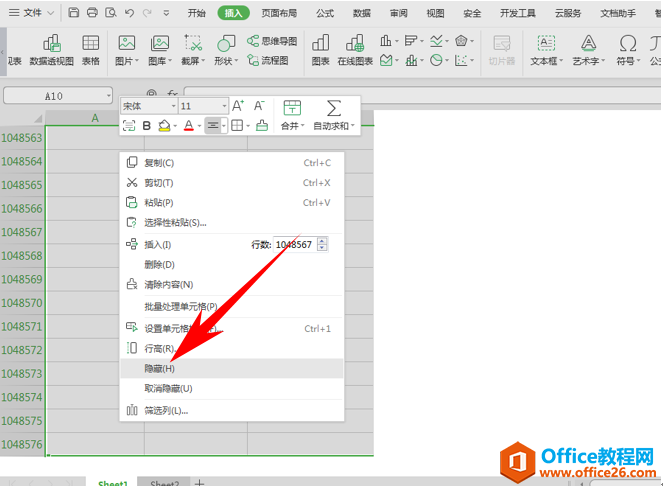
然后我们看到,整个表格当中,就只剩下我们制作的表格了,是不是看起来很清爽干净呢。
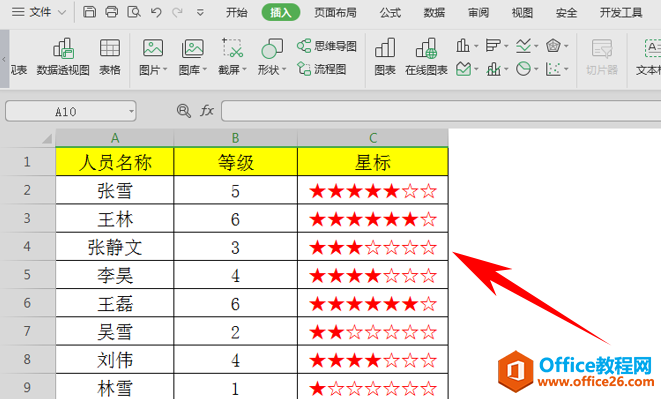
那么,在WPS表格与Excel表格当中,快速删除表格外多余单元格的方法,是不是非常简单呢,你学会了吗?
WPS excel如何快速删除表格外多余单元格的下载地址:
WPS excel加粗单个单元格及自定义边框线条的方法
之前我们都是对表格批量进行边框更改,那么如果我们想要单独对某一个单元格进行边框加粗,该如何操作呢,今天我们就来教大家如何在Excel表格当中对单个单元格边框加粗的方法,一起来学



